Bałagan na pulpicie może być frustrujący; ikony i otwarte aplikacje mogą utrudniać pracę. Kiedy masz zbyt wiele aplikacji i okien jednocześnie, nawigacja staje się trudna, a zlokalizowanie konkretnego okna może być skomplikowane. Chociaż przeglądarki internetowe oferują zakładki, to nie są jedynymi aplikacjami, które mogą zyskać na lepszej organizacji. Poznaj Groupy – aplikację warta 9,99 USD, która pozwala na grupowanie aplikacji w jednym oknie na systemie Windows 10. Dzięki niej zyskujesz estetyczny interfejs z zakładkami, co ułatwia przełączanie się pomiędzy aplikacjami. Groupy umożliwia grupowanie wszystkich aplikacji lub tylko różnych okien tej samej aplikacji, co dodaje funkcjonalność do programów, które nie mają wbudowanego interfejsu z kartami.
Aby rozpocząć, pobierz i zainstaluj Groupy. Program oferuje darmowy okres próbny przez 30 dni, więc możesz sprawdzić jego możliwości, a jeśli Ci się spodoba, masz możliwość zakupu.
Jak grupować aplikacje w jednym oknie
Po zainstalowaniu Groupy, aplikacja podpowie, jak grupować aplikacje w jednym oknie. Domyślnie wystarczy przeciągnąć jedno okno aplikacji na inne, aby je zgrupować. Może się to jednak wydawać nieintuicyjne, ponieważ czasami chcesz jedynie przenieść okno. Dlatego Groupy oferuje opcję, która pozwala na grupowanie aplikacji tylko wówczas, gdy przytrzymasz klawisz Shift podczas przeciągania.
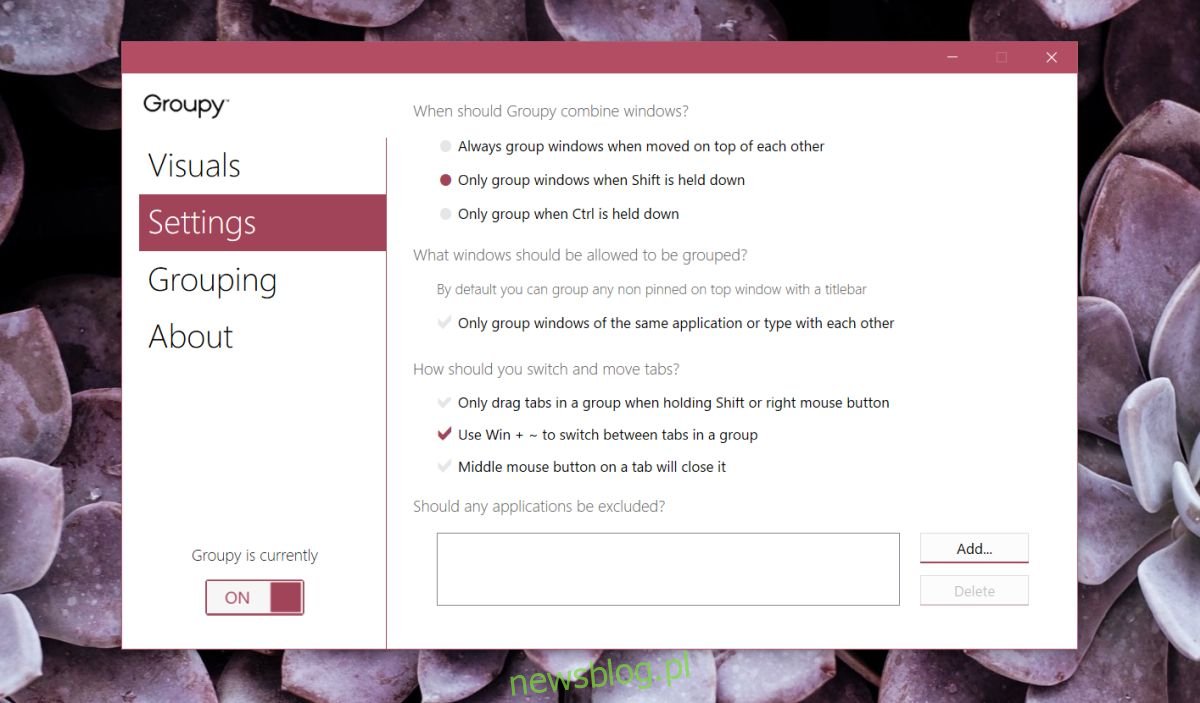
Możesz również dostosować, które okna mają być automatycznie grupowane. Istnieje opcja, która pozwala na grupowanie okien tej samej aplikacji, aktywując „Automatyczne grupowanie identycznych okien, chyba że są w innej grupie”.
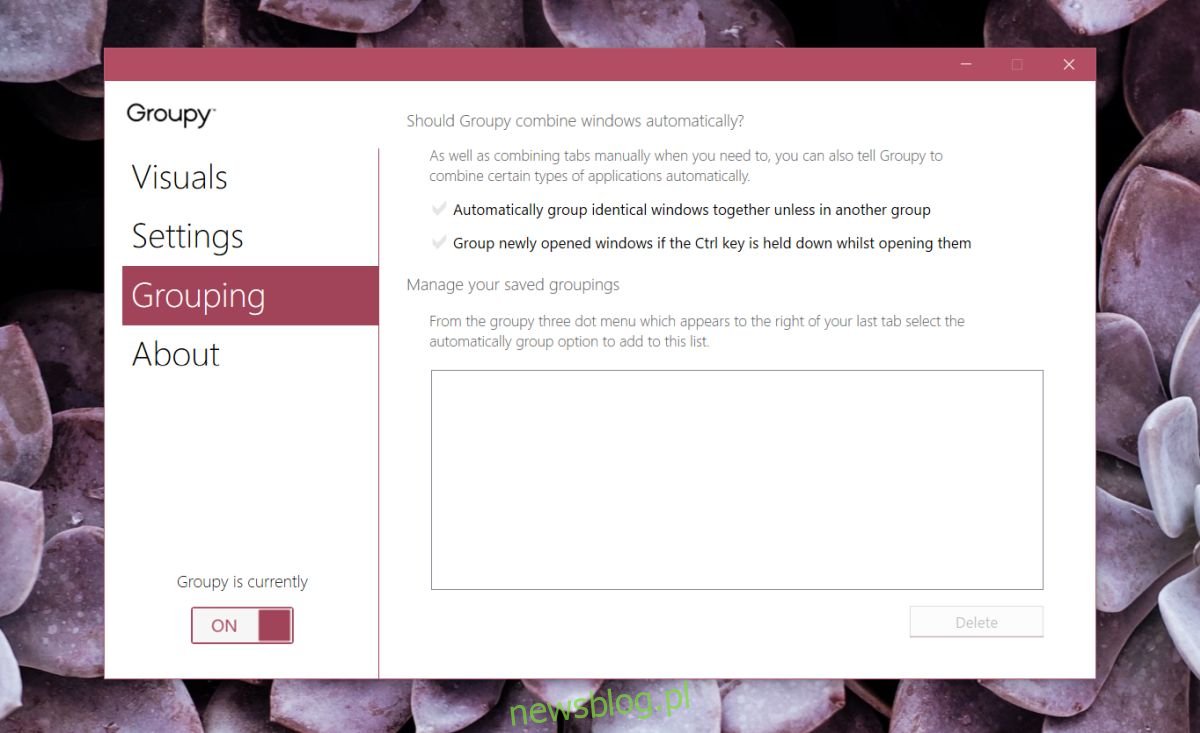
Aby zgrupować okna, wystarczy przeciągnąć jedno na drugie.
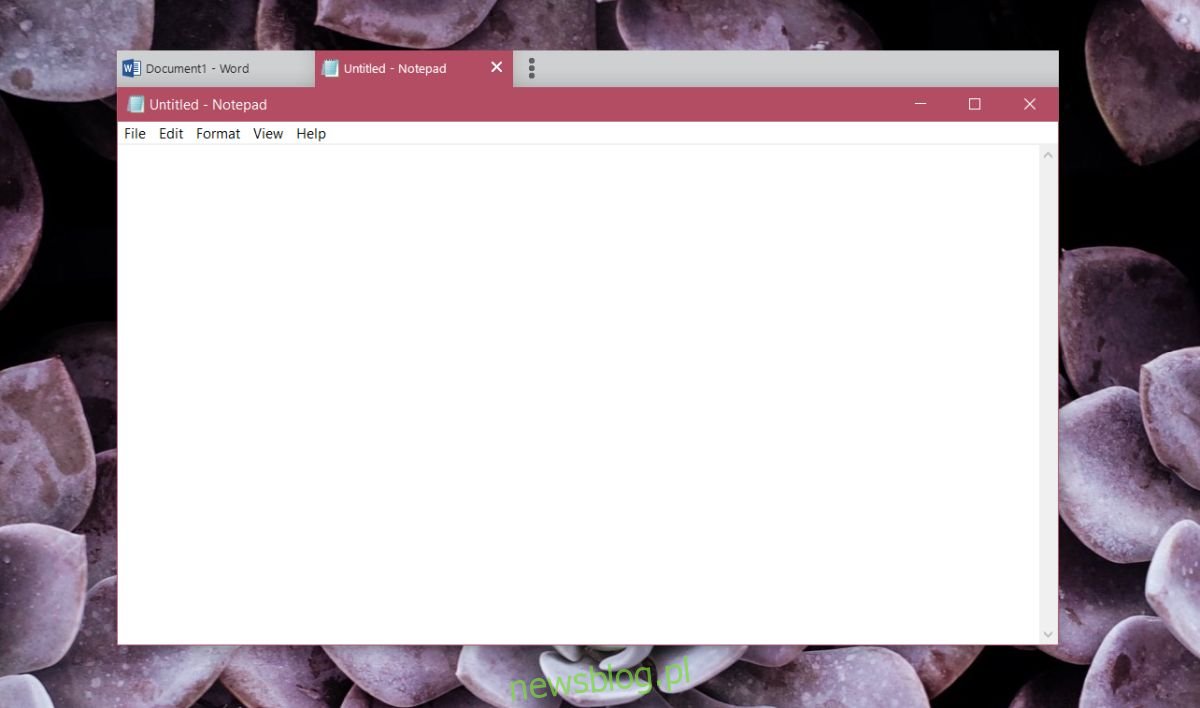
Groupy umożliwia automatyczne dodawanie wszystkich okien określonej aplikacji do grupy lub wykluczanie innych.
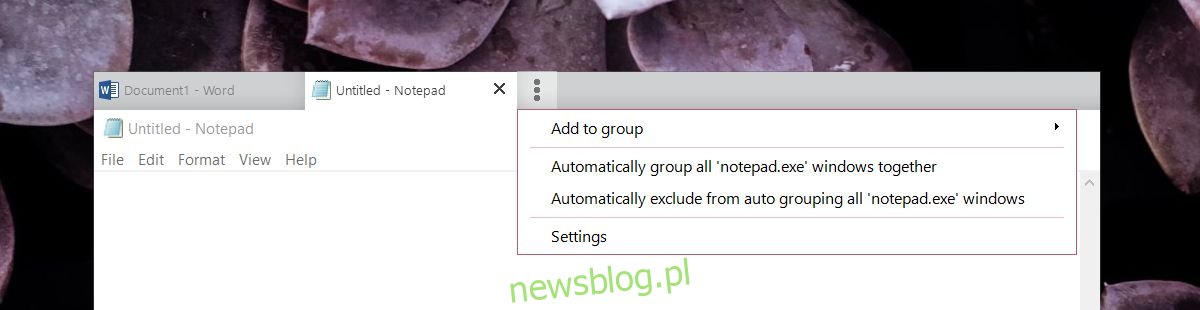
Mimo że Groupy oferuje możliwość grupowania aplikacji w jednym oknie, nie wpływa to na ich wyświetlanie na pasku zadań. Na przykład, jeśli połączysz dokument MS Word z plikiem Notatnika, obie aplikacje będą się nadal wyświetlać jako oddzielne ikony na pasku zadań, co umożliwia szybkie przeskakiwanie między nimi. Dodatkowo, aplikacje zachowują swoją niezależność w zgrupowanym oknie, co oznacza, że możesz zamknąć jedną aplikację bez wpływu na pozostałe.
Interfejs z zakładkami w systemie Windows
Groupy działa sprawnie i jest dostępne za 9,99 USD, jednak jeśli nie chcesz inwestować w aplikację, możesz poczekać na wprowadzenie tej funkcji w systemie Windows. Microsoft planuje dodać interfejs z zakładkami do wielu aplikacji w Windows 10. Choć nie będzie on dorównywał wszechstronności Groupy, to natywna funkcja Windows 10 będzie dostępna bezpłatnie. Warto zauważyć, że system macOS Sierra już umożliwia łączenie okien aplikacji, więc być może Windows 10 wkrótce zaoferuje podobne rozwiązanie.
newsblog.pl
Maciej – redaktor, pasjonat technologii i samozwańczy pogromca błędów w systemie Windows. Zna Linuxa lepiej niż własną lodówkę, a kawa to jego główne źródło zasilania. Pisze, testuje, naprawia – i czasem nawet wyłącza i włącza ponownie. W wolnych chwilach udaje, że odpoczywa, ale i tak kończy z laptopem na kolanach.